1.下载iso镜像(下载地址)推荐64位系统,包含一篮子软件包;
2.先使用ultraiso 刻录镜像至U盘内(PS:刻录的时候隐藏启动分区可以选成无,里面的packages文件夹可以删除,这个文件夹是没什么用的,而且挺大的,因为安装的时候有镜像在U盘内)另,若用ultraiso不成功,可以使用poweriso刻录到U盘。。
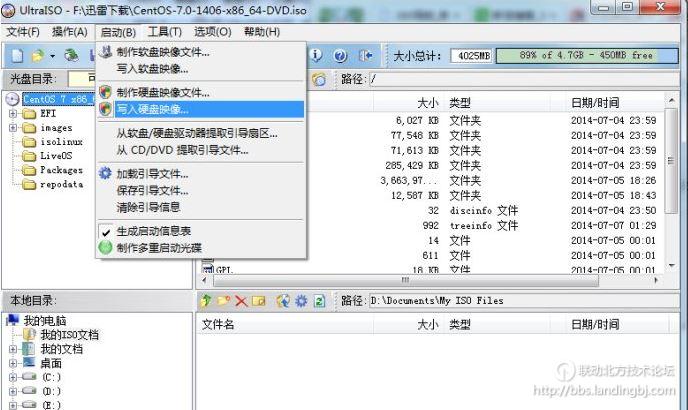
3.再将镜像拷贝到U盘内
4.更改bios启动顺序(U盘先启动),然后进入此界面,按下tab键
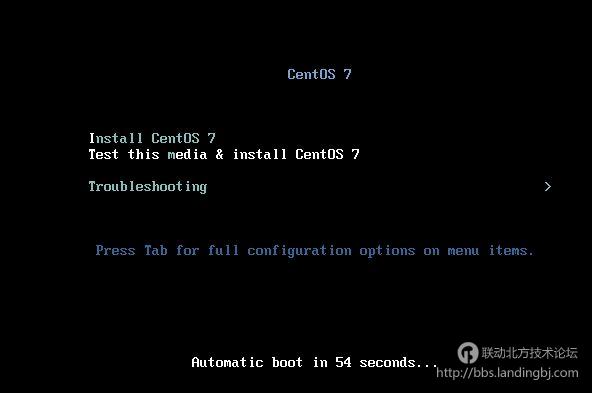
5.
用U盘安装的话,需要将vmlinuz initrd=initrd.img inst.stage2=hd:LABEL=CentOS\x207\x20x86_64 rd.live.check quiet 改为:vmlinuz initrd=initrd.img repo=hd:/dev/sdb1:/ quiet 点击回车
注:一般是sdb,因为硬盘一般是sda,可能会有不同,但是一般是sdb1..
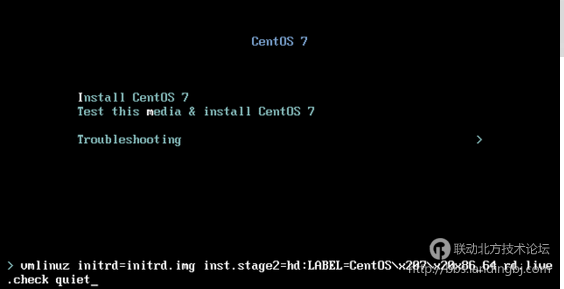
6.等待检查完进入安装
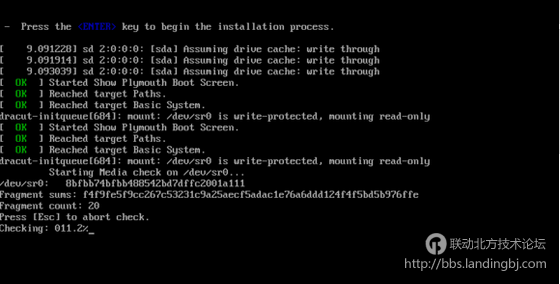
7.进入图形安装界面
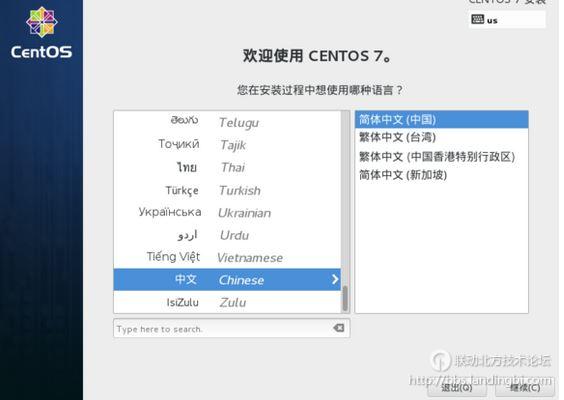
8.选择语言:中文-简体中文(中国),正式生产服务器建议安装英文版本
9.继续,可根据自己的需求选择额外的软件,此文没有选附加选项;
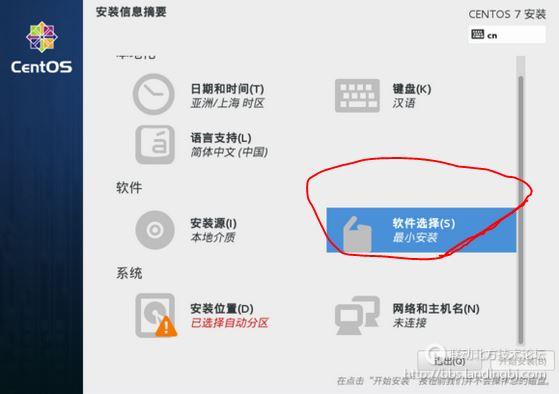
10.接下来挂载文件目录,选择-系统-安装位置,进入磁盘分区界面
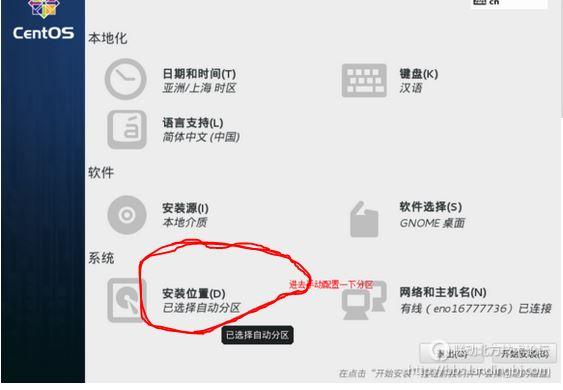
11.选择-其它存储选项-分区-我要配置分区,点左上角的“完成”;
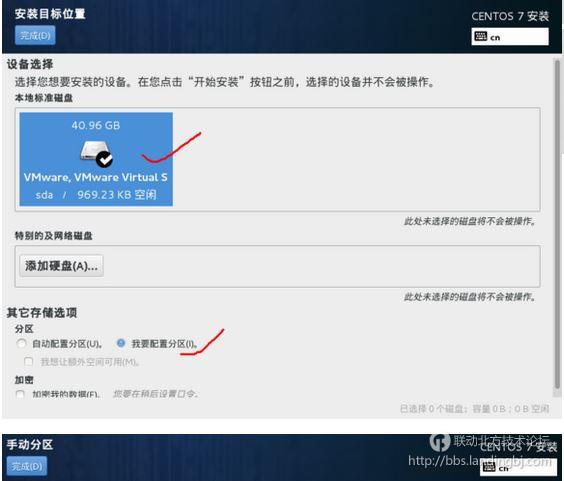
12.分区前先规划好,swap(交换分区),一般设置为电脑实际物理内存的2倍,手动创建,修改分区数据
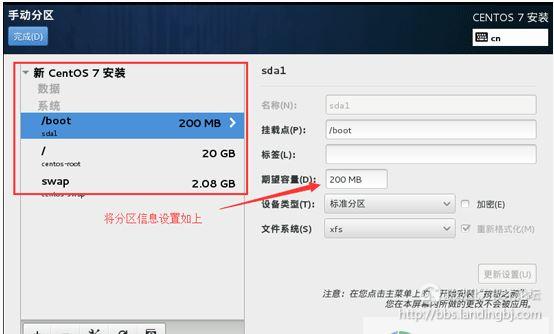
13.然后添加新挂载点,点击左上角的完成,选择接受更改
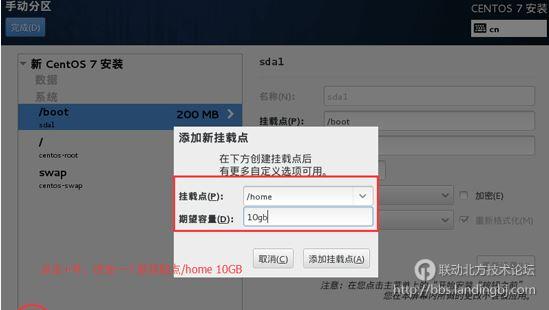
14.点击完成
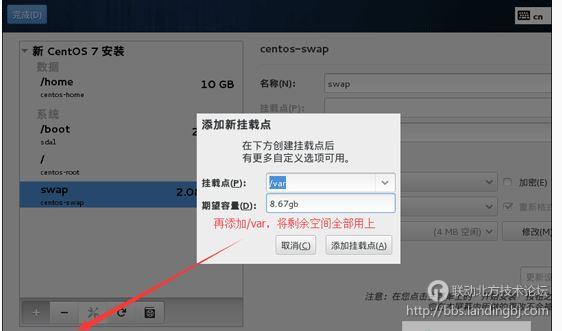
15.
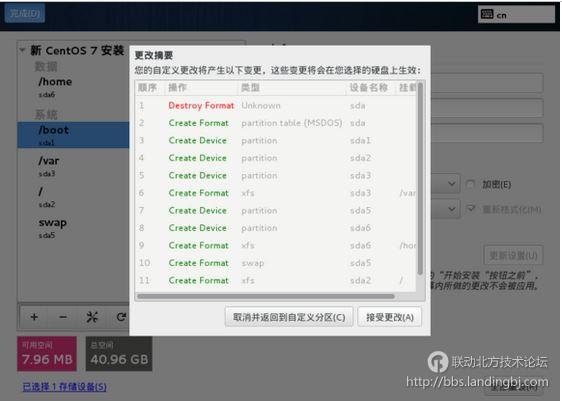
16.接收更改,进入
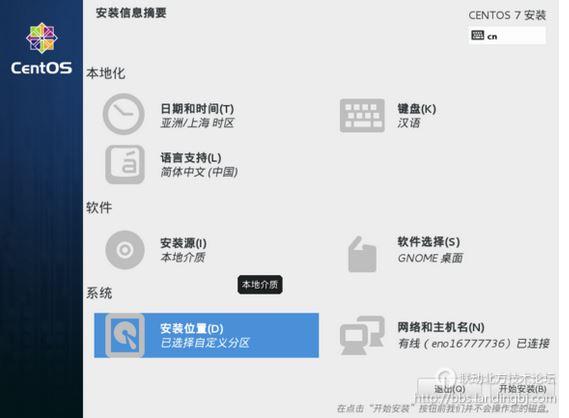
17.可以设置root密码,创建一个常用账号;
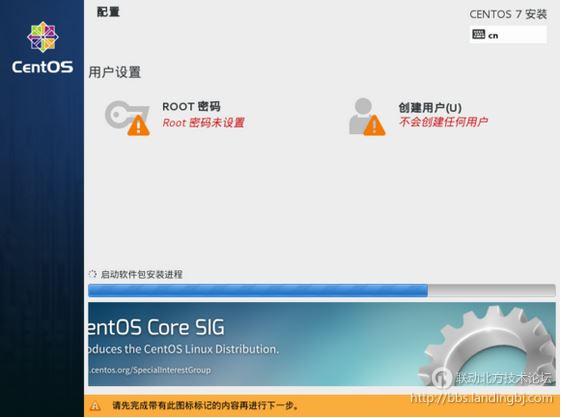
18.重启,OK
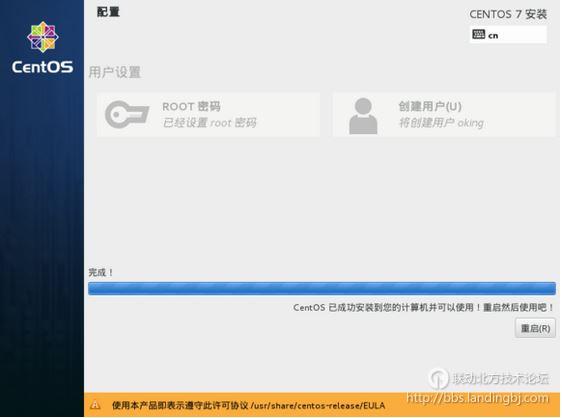


 技术讨论
技术讨论